Bạn có gặp lỗi không gõ được tiếng việt trên win 10 nhưng không biết cách để sửa? Vậy hãy theo dõi ngay bài viết dưới đây của chúng tôi để có thể biết một số biện pháp khắc phục nhé.
1. Do bản cài Unikey không phù hợp
Bạn cần kiểm tra xem máy tính đang sử dụng phiên bản bộ cài Unikey đã phù hợp hay chưa. Có thể do cấu hình từng loại máy tính khác nhau nên chúng ta cũng cần chọn đúng phiên bản Unikey cho phù hợp
- Với Windows 7 bạn hãy dùng Unikey 4.0.
- Với Windows XP bạn nên tải phiên bản Unikey 3.6 hoặc Unikey 2.0.
- Với Win Vista thì đã có phiên bản Unikey Vista.
- Windows 8/8.1 hay Windows 10 nên dùng Unikey 4.2 RC1 32 bit hoặc Unikey 4.2 RC1 64bit tùy vào cấu hình cài đặt máy tính là 32 bit hay 64 bit.
Cách khắc phục: Bạn hãy xem cấu hình máy tính, laptop và sau đó tải bản Unikey mới phù hợp với máy tính, laptop của mình.
2. Lỗi không gõ được tiếng việt trên win 10 vì chọn sai chế độ gõ
Có rất nhiều người khi khởi động ứng dụng Unikey mà quên không chuyển sang chế độ gõ Tiếng Việt mà vẫn để ở chế độ gõ tiếng Anh.
Cách khắc phục: Chỉ cần nhấn vào biểu tượng Unikey dưới thanh Taskbar để kiểm tra. Nếu bạn thấy icon chữ E màu xanh, nghĩa là chúng ta đang gõ ở chế độ tiếng Anh. Click vào icon để chuyển sang biểu tượng chữ V màu đỏ gõ tiếng Việt, hoặc bạn có thể sử dụng tổ hợp phím tắt Ctrl + Shift.
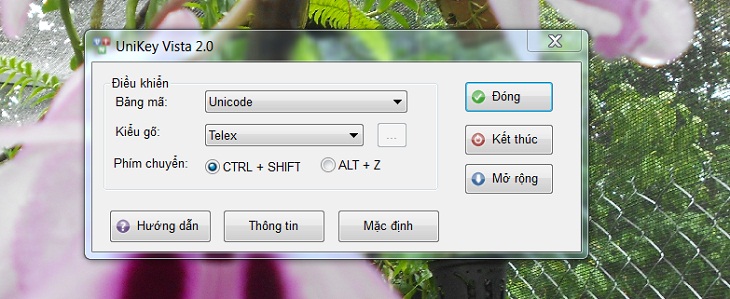
Tìm hiểu thêm: Lỗi (máy tinh) pc tự reset – khắc phục ngay
3. Do xung đột bộ gõ
Trên máy tính, bạn chỉ nên cài một bộ ứng dụng hỗ trợ gõ tiếng Việt mà thôi. Riêng trường hợp này bạn chỉ cần cài Unikey là được. Có khá nhiều bạn sau khi cài đặt Unikey mà quên mất gỡ bỏ bộ gõ tiếng Việt cũ cũng dẫn đến việc lỗi gõ tiếng Việt trên Unikey.
Cách khắc phục: Bạn hãy kiểm tra các chương trình được cài đặt trên máy tính trong Control Panel. Nếu tồn tại hai bộ hỗ trợ gõ tiếng Việt thì hãy gỡ một trong hai ứng dụng.
4. Sử dụng sai kiểu gõ và bảng mã
Nhiều bạn hẳn còn chưa rõ về việc sử dụng Bảng mã và Kiểu gõ trong Unikey như thế nào. Vì thế sẽ dẫn đến việc lựa chọn sai và không gõ được tiếng Việt có dấu.
Cách khắc phục:
- Kiểu gõ Telex và Bảng mã Unicode để gõ được tiếng Việt theo kiểu gõ Telex.
- Kiểu gõ VNI và Bảng mã Unicode để gõ được tiếng Việt theo kiểu gõ VNI.
5. Do chế độ Autocorrect misspelled words
Đây là chế độ chỉnh sửa lỗi chính tả có trong Window 10. Chế độ tự động sửa lỗi này đôi khi gây khó chịu khi phần mềm liên tục sửa lại những từ mà nó cho là đúng. Để khắc phục bạn hãy thực hiện theo các bước sau:
Bước 1: Bạn hãy gõ autocorrect misspelled words vào ô tìm kiếm -> chọn Autocorrect misspelled words.
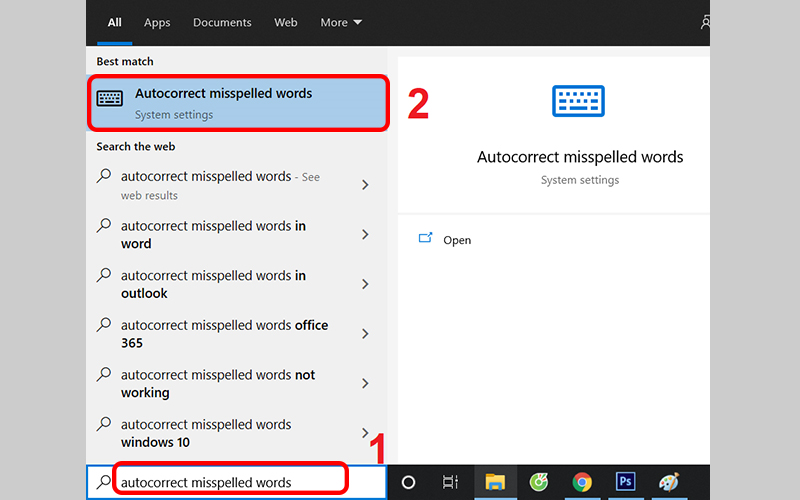
Bước 2: Bạn hãy click chuột vào ô Autocorrect misspelled words để tắt tính năng.
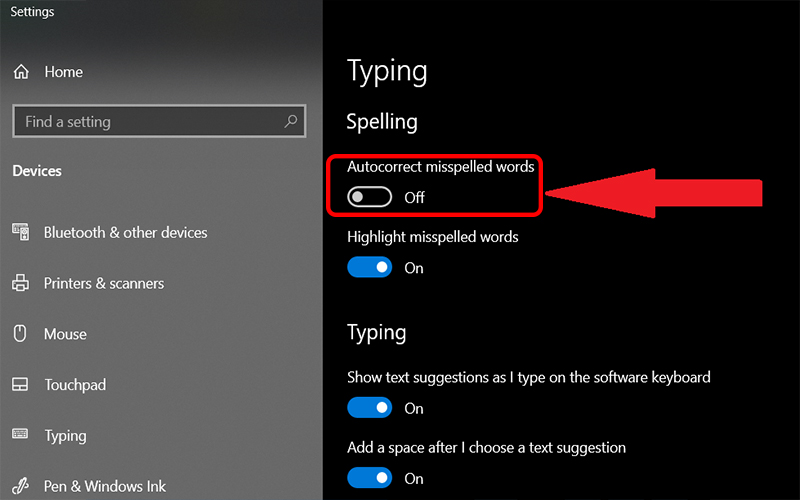
Tham khảo thêm: Tải autocad 2012 full crack bản mới nhất
6. Do chế độ kiểm tra chính tả, gõ tắt
Việc chế độ kiểm tra chính tả hay gõ tắt còn hoạt động sẽ ảnh hưởng đến việc bạn đánh chữ không dấu. Để khắc phục điều này bạn chỉ cần tắt đi theo các bước dưới đây.
Bước 1: Tại thanh công cụ, bạn hãy click chuột vào biểu tượng Unikey. Sau đó bạn hãy chọn bảng điều khiển.
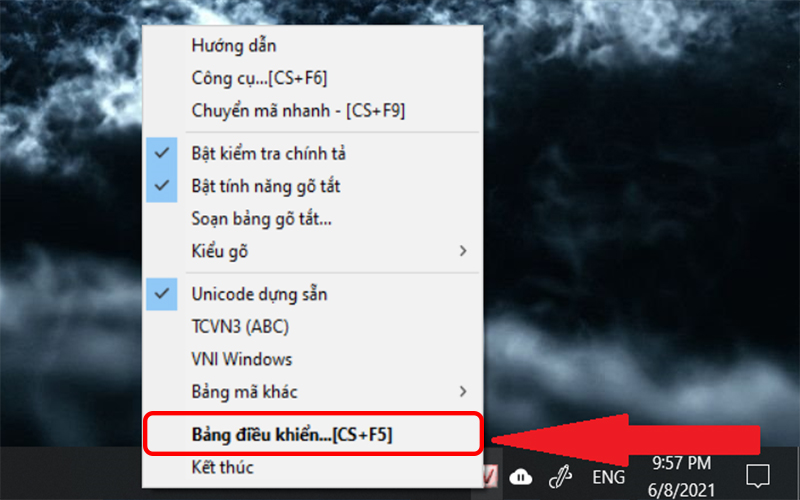
Bước 2: Ở cửa sổ Unikey, bạn chọn Mở rộng.
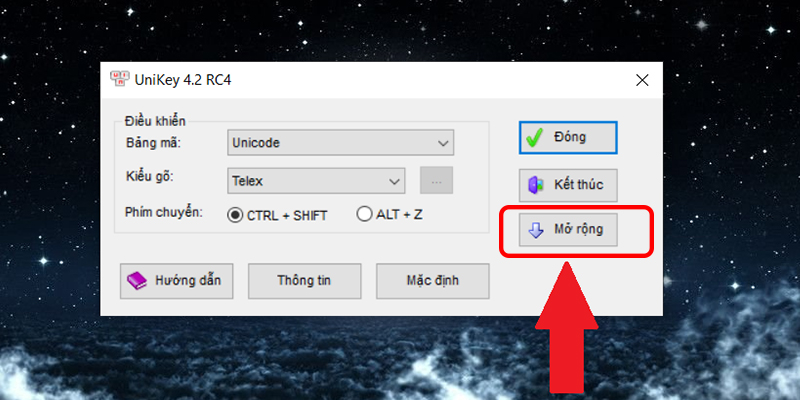
Bước 3: Cuối cùng, bạn tắt hai chế độ Bật kiểm tra chính tả và Tự động khôi phục phím với từ sai.
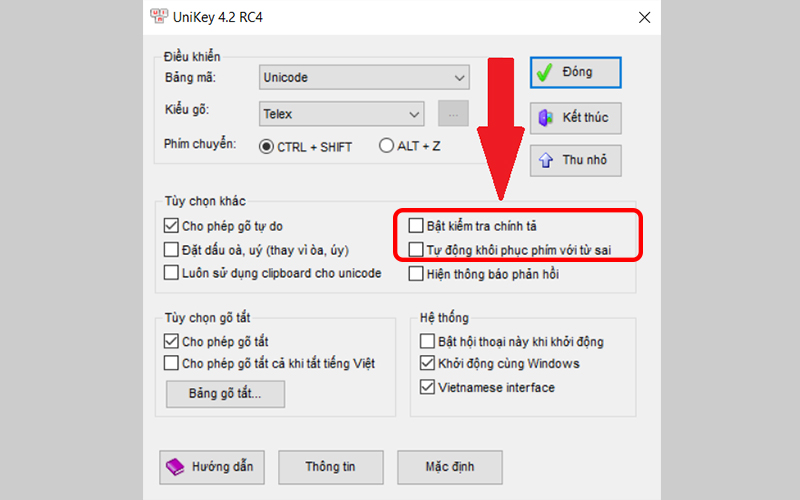
Xem thêm: Lỗi máy tính tự vào bios win 10 – sửa chữa ngay
7. Giải đáp một số câu hỏi liên quan
Cảnh báo “A previous instance of UniKey is already running” là sao?
Thông báo này chỉ là để cho bạn biết rằng bạn đã kích hoạt công cụ gõ tiếng Việt UniKey, không gì nghiêm trọng. Bạn chỉ cần tắt thông báo đi là được.
Làm sao để khôi phục biểu tượng Unikey trên thanh Taskbar?
Bạn click chuột phải trên taskbar -> Chọn Task Manager -> Chọn tab Processes > Tìm kiếm UniKeyNT.exe -> Nhấn chọn chuột phải vào file -> Chọn End Task. Cuối cùng, khởi động lại phần mềm UniKey.
Trên đây là toàn bộ những nguyên nhân gây nên lỗi không gõ được tiếng việt trên win 10. Chuyentoantin hi vọng bạn đọc có thể tự bản thân sửa chữa được lỗi này.
